Pokud potřebujete napsat textový dokument, pak první program, který vám napadne, je Microsoft Word.
Nelze však popřít, jak velká je nevýhoda nákladů na software. Proto je na trhu spousta méně nákladných nebo dokonce bezplatných alternativ, z nichž jedna je Google Docs.
Pro ty z vás, kteří to ještě neví, je Dokumenty Google textový procesor obsažený v softwarové kancelářské sadě nabízené společností Google v rámci její služby Disk Google. Dodává se se zjednodušenou verzí uživatelského rozhraní aplikace Microsoft Word, přičemž si stále zachovává dostatek funkcí a nástrojů, aby byla alternativou životaschopná.
Dobrým příkladem je schopnost vložit konec stránky správně. Konec stránky je bod, ve kterém je část souvislého textu rozdělena na dvě stránky. Používá se pro tiskové služby, aby přesně věděly, kde ukončit stránku a kde začít novou.
Ne mnoho uživatelů však ví, jak to udělat, a proto jsme vytvořili tuto příručku, která vám ukáže, jak snadno vložit konec stránky.
Abyste mohli používat Dokumenty Google, potřebujete prohlížeč, abyste mohli pro svou práci získat ty nejlepší!
Jak mohu přidat konec stránky do Dokumentů Google?
- Přejít na Dokumenty Google
- Ujistěte se, že jste přihlášeni ke svému účtu Google
- Vytvořte nový dokument Dokumentů Google
- Umístěte kurzor na místo, kam chcete vložit konec stránky
- Klepněte na Vložit
- Najeďte myší Přestávka
- Vybrat Přerušení stránky
- Dále můžete stisknout Alt + Enter hned po umístění kurzoru
- lis Backspace pokud omylem před koncem stránky přidáte zbytečné mezery
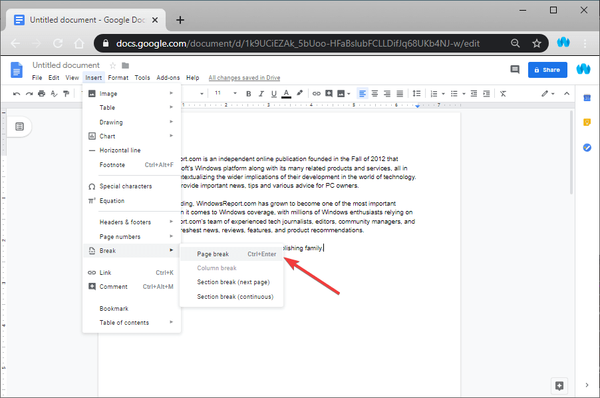
Podle těchto kroků můžete snadno vložit konec stránky do celého textu. Tento proces můžete bez problémů opakovat tolikrát, kolikrát potřebujete.
A co víc, konce stránek vložené do Dokumentů Google budou fungovat i v jiných textových editorech. Mezi ně patří Microsoft Word, WPS nebo Libre Office.
Máte problémy s prováděním dalších úkolů v Dokumentech Google? Dejte nám vědět v sekci komentáře níže.
SOUVISEJÍCÍ VÝROBKY, KTERÉ BYSTE MĚLI KONTROLA:
- Takto přidáváte obrysy dokumentu do Dokumentů Google
- Jak vypnout automatické číslování v aplikaci Word a Dokumenty Google
- Jak zvětšit období v Dokumentech Google
- Google dokumenty
 Friendoffriends
Friendoffriends



